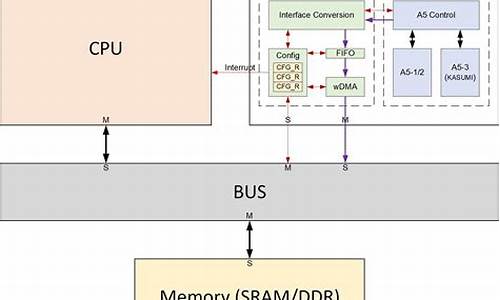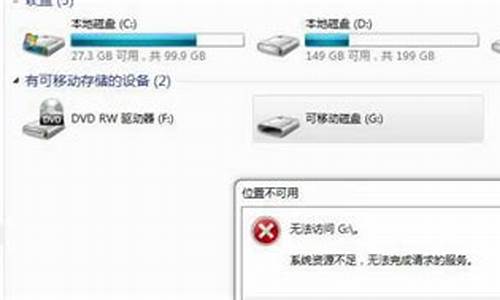1.惠普笔记本怎么安装系统,装XP总是蓝屏
2.电脑怎么进入boos改成ide?
3.在BIOS里忘了把什么设置成IDE。然后电脑开机就是黑屏的了!求高人指点怎么解决啊。型号HP 4411S本子

方法如下:
1、开机后,按住键盘上的Esc键,直到显示如下界面。
移动光标到黑色部分(F10)菜单上,回车。就可以进入选择的界面了。
2、如果你一开始是需要安装windowsXP或win2003系统的话,需要将上图中 SATA Emulation 中的 AHCI状态,修改为 IDE。
3、设置BIOS从光盘启动,等待片刻之后,进入BIOS界面,找到“system configuration”设置选项。
4、启动选项,在选项卡中,找到”boot options”就是启动设置了。
电脑常见问题
主板不启动,开机无显示,有显卡报警声。
故障原因:一般是显卡松动或显卡损坏。
处理办法:打开机箱,把显卡重新插好即可。要检查P插槽内是否有小异物,否则会使显卡不能插接到位;对于使用语音报警的主板,应仔细辨别语音提示的内容,再根据内容解决相应故障。 ?
惠普笔记本怎么安装系统,装XP总是蓝屏
首先,开机时连续按小数点(.)进入BIOS
在设置选项找到AHCI模式,更改为IDE模式,按F10保存退出即可
备注:如果你之前已经有系统了,那么改了后一般都会蓝屏,得重做系统.
延伸:
IDE是ATA模式,是并口传输模式,04年前普及的技术,理论最大133Mb每秒,AHCI就是SATA模式,串口传输模式,新技术,传输速度快,理论最大300Mb每秒
调成IDE模式是为了安装没有继承SATA驱动的系统,装完系统一样要装好SATA驱动然后把工作模式改回AHCIi,否则你的硬盘只能发挥出30%的性能。
安装系统过程中无论是Ghost,还是未在安装光盘中集成了SATA驱动的XP系统,都会出现安装失败或者是Ghost之后开机蓝屏的情况,都是因为无法支持AHCI的硬盘模式。
AHCI硬盘模式的性能不仅仅是速度上的提升,相对较早的IDE硬盘模式,AHCI提供更多的新的功能的支持,这些新的功能才是提高硬盘读写性能的关键。
简单来说AHCI是一种新的硬盘算法,这种硬盘算法能有效的提高机械硬盘的性能,同时支持一些特殊的功能,AHCI模式则与IDE模式相反,装系统时需要安装SATA驱动(而且貌似只有这个模式能打开NCQ功能)。如果初始安装系统的时候没有安装AHCI驱动,则无法开启,开启后就会蓝屏,这样的情况下,必须先将BIOS选择回到IDE模式,手动安装AHCI驱动,修改注册表后,选择AHCI重启就可以了
电脑怎么进入boos改成ide?
由于笔记本的硬盘运作模式默认为AHCI模式,而XP系统本身不集成AHCI驱动,所以会导致上述所说的蓝屏了
要想成功安装xp系统,那么就要修改笔记本硬盘运作模式,把默认的AHCI模式转换为IDE模式,具体转换方法如下:
惠普(HP)品牌笔记本:惠普HP笔记本电脑怎样设置硬盘模式为IDE?
方法一:惠普HP的新机器的BIOS是图形版的,我们用鼠标就可以操作。电脑开机后按F10进入bios设置界面,依次找到“System Configuration”-“SATA Device Mode”,在这里我们可以选“AHCI”或着“IDE”,用鼠标就可以选择点击,将其选择为“IDE”,然后按左下角的“X”按钮,再选“YES”。
方法二:当电脑开机时按“F10键”进入BIOS设置界面,将“Enable Native Sata Support”这一项设置设为“disable” ,然后按“F10”保存退出。
方法三:电脑开机时按“F10键”进入BIOS设置界面,依次找到“System Configuration”-“Device Configurations”再在其中找到“SATA Native Mode”,将它设置为“Disabled”,然后按F10键保存退出即可。
在BIOS里忘了把什么设置成IDE。然后电脑开机就是黑屏的了!求高人指点怎么解决啊。型号HP 4411S本子
(1)首先要进主板BIOS,才能更改,而电脑进入BIOS将AHCI改成IDE的方法是各种各样的方式,主板不同,牌品不同,型号不同,就有不同的设置方法。
(2)台式电脑进BIOS的改IDE的方式最常见的有二种:
1. 按DEL,进到BIOS中,找到Advances---Sata configaration--Stata mode selection--将AHCI改成IDE--F10保存就OK ,
2. 依次选择“Devices→ATA Drives Setup→Configure SATA as→AHCI”,最后按F10键保存并退出BIOS。
(3)笔记本进BIOS更改IDE的方式更多,这里列几种常见品牌笔记本更改IDE的方法:
1. 戴尔(DELL):
开机过程中不断按F2到BIOS,依次到Onboard Devices-------SATA Operation,在这里选ATA,按回车键后选YES。然后按ESC键,然后选择Se/Exit后按回车。
2. 宏_(ACER):
开机按F2进BIOS,用键盘的右键选择MAIN,然后用下键选择到SATA mode,然后按一下回车键,然后选择IDE,然后按F10,再按一下回车键
3. 华硕(ASUS):
开机按F2进入BIOS,在Advanced-----IDE Configuration------SATA Operation Mode这里选Compatible,然后按F10再按回车。
4. 惠普(HP):
HP 的新机器是图形版BIOS,用鼠标就可以操作。开机按F10进入bios,在System Configuration------SATA Device Mode,在这里可以选AHCI或IDE,用鼠标就可以点击,选择为IDE,然后按左下角的“X”按钮,选YES。
或者是开机时按F10进入BIOS,把“Enable Native Sata Support”这一项设为disable ,按F10保存退出。
或者是开机时按F10进入BIOS,在 System Configuration --------Device Configurations中找到SATA Native Mode,将它设置为Disabled ;按F10保存退出。
5. 联想THINKPAD:
开机按F1键到BIOS,依次到Config----Serial ATA(SATA)----SATA Controller MODE Option(在这里选择为compatibility),然后按F10然后按回车。
6. 联想:
开机按F2进入BIOS,在Configuration------SATA Mode Selection这里按回车键选IDE,按F10再按回车。
或者是开机按f2进入BIOS设置,configuration项下有sata controller mode选项,选compatible为兼容(ide)模式,选ahci为sata模式,这里选择为compatible模式,然后按f10再按回车键退出。
您好,感谢您选择惠普产品。
根据您的描述,建议您参考下列信息:
在BIOS中关闭SATA选项,设置步骤为:开机(或重启)出现HP(或COMPAQ)界面时,不停点击F10进入BIOS,将System Configuration-Device Configuration-SATA的选项设置为Disable或IDE,再选择File -- Sing Changes & exit--yes保存退出即可。
希望以上回复能够对您有所帮助。
如果以上信息没有解决您的问题,您可以登陆hp网络在线聊天室.hp.cn/chat,向在线工程师咨询,帮助您进一步解决问题。 更多产品信息资讯尽在.hp.cn/800。